Thiết lập phân quyền
Để thiết lập phân quyền, tại phần '' Nhân sự '' bạn cho '' Phân quyền '' sau đó click vào '' thiết lập phân quyền''.
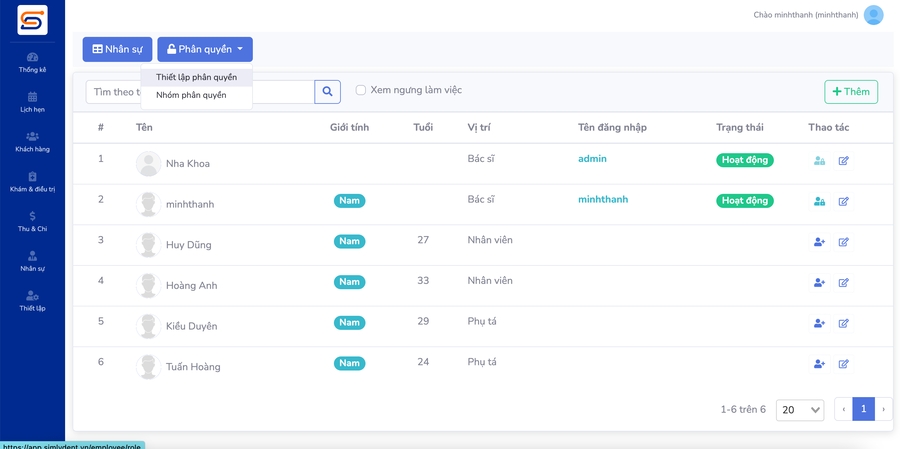
Để phân quyền quản trị theo nhóm người dùng bạn click vào tên nhóm người dùng muốn chỉnh sửa như “Bác sĩ” “Phụ tá”.... Sau đó click vào những mục muốn phân quyền ☑ bên phải. Cuối cùng chọn “Lưu Quản Trị” để lưu lại.
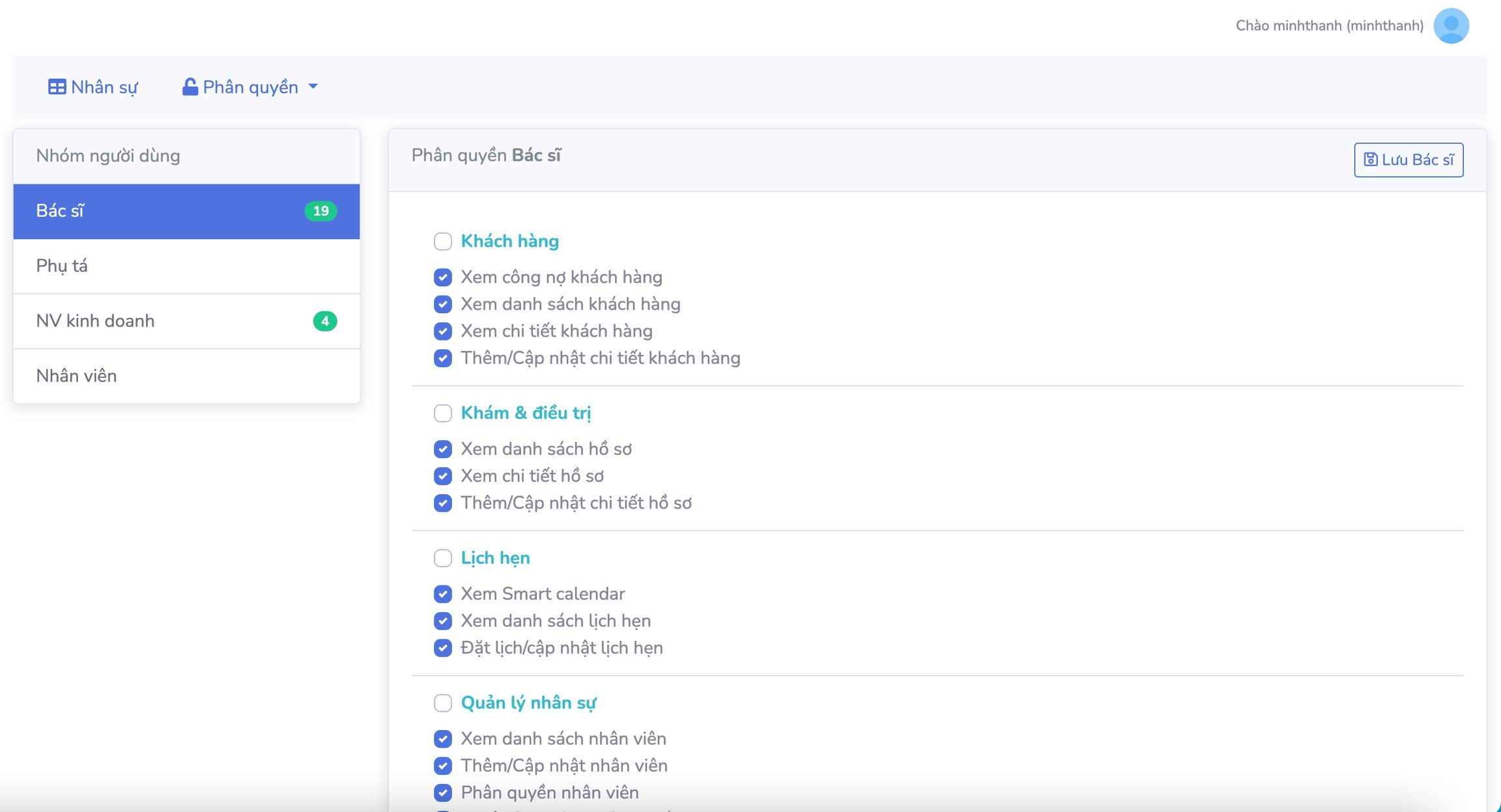
Sau khi phân quyền xong, các nhóm người dùng đó chỉ sẽ thấy được những tính năng mà bạn phân quyền.
Last updated